Am citit mai departe omnibuntu un articol în care ne vorbesc despre un script numit Tux4Ubuntu care permite Tux «mascota oficială Linux„Este prezent un pic mai mult în Ubuntu-ul nostru, ca să spun adevărul, o intenție plăcută de a include personalizarea acestei imagini care la nivelul„ branding ”a făcut o treabă extraordinară în jurul Linux.
Habar n-am dacă termenul «smoking»Este adecvat să ne referim la faptul de a adăuga Tux de la lansarea distribuției noastre, la personalizarea aspectului său, prin adăugarea de jocuri alegorice.
Ce este Tux4Ubuntu?
Parafrazându-i pe autori:
Vrem ca Tux, pinguinul oficial Linux, să joace un rol mai mare în toate distribuțiile Linux și vom începe cu Ubuntu 16.04!
Tux4Ubuntu este o colecție de teme Tux pentru bootloadere, boot și fereastra de conectare, precum și imagini de fundal și un set de personalizări pentru desktop. În mod similar, are o serie de jocuri, toate acestea sunt instalate cu o singură linie de comandă bash și asta va schimba aspectul instalării Ubuntu.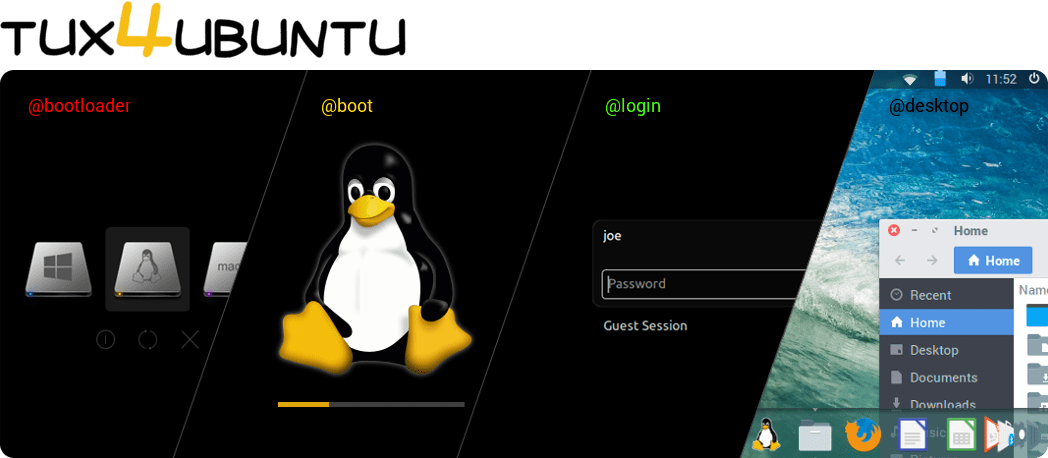
Caracteristici Tux4Ubuntu
Permite schimbarea unei serii de caracteristici, printre care evidențiem:
- GRUB2, BURG & rEFInd încărcător de încărcare.
- Tema Plymouth.
- Ecran de conectare LightDM / Unity Greeter.
- Colecție de peste 100 de imagini de fundal.
- Tema Arc GTK, icoane de hârtie, fonturi Roboto.
- Instalați o serie de jocuri bazate pe Tux.
- Vă permite să cumpărați mărfuri legate de Tux.
Cum se instalează Tux4Ubuntu
Pentru a descărca și încărca programul de instalare Tux4Ubuntu, trebuie să rulați următoarea comandă într-o fereastră nouă de terminal:
bash <(curl -s https://raw.githubusercontent.com/tuxedojoe/tux4ubuntu/master/download-tux4ubuntu-installer.sh) De acolo lucrurile sunt destul de simple:
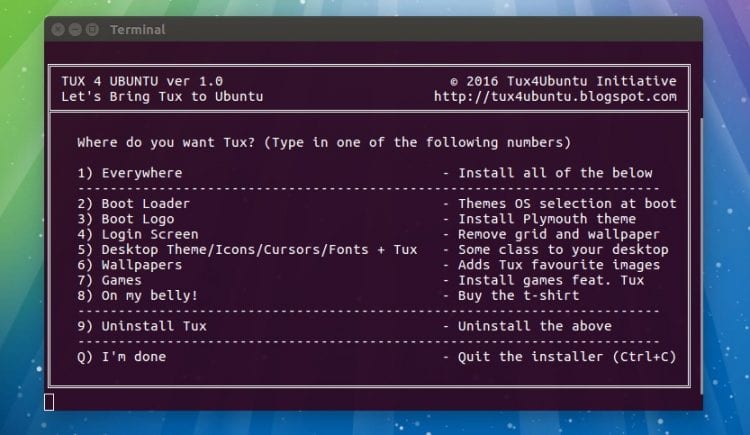
Citiți cu atenție toate opțiunile din meniu și apoi introduceți numărul opțiunii pe care doriți să o aplicați urmată de introducere.
Aceasta vă va duce la un ecran rezumat în care puteți vedea ce face instrumentul.

Recomandă să fiți foarte atenți atunci când utilizați opțiunea 1 sau 2, deoarece modificările din încărcătorul de boot ar putea provoca o problemă și vă pot împiedica să intrați în Ubuntu. Înainte de a efectua procesul, se recomandă să faceți o copie de siguranță a tuturor datelor înainte de a selecta oricare dintre aceste opțiuni și asigurați-vă că aveți la dispoziție un DVD sau un USB Live Ubuntu în cazul în care trebuie să reparați manual.
Pentru a anula modificările făcute cu instrumentul, trebuie doar să executați din nou comanda, dar de data aceasta selectați opțiunea «Dezinstalare Tux».
Puteți afla mai multe despre tux4ubuntu la https://tux4ubuntu.blogspot.com/
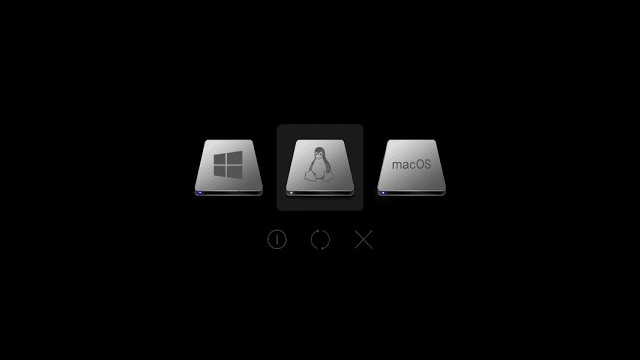
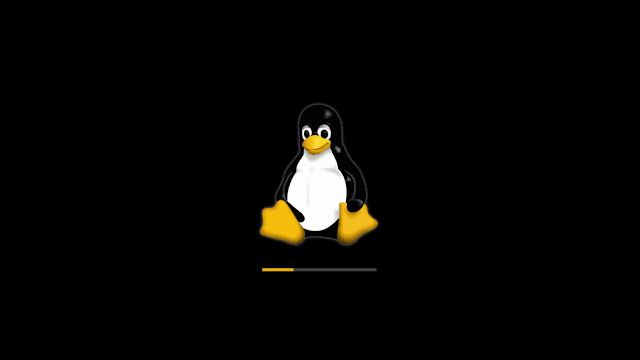
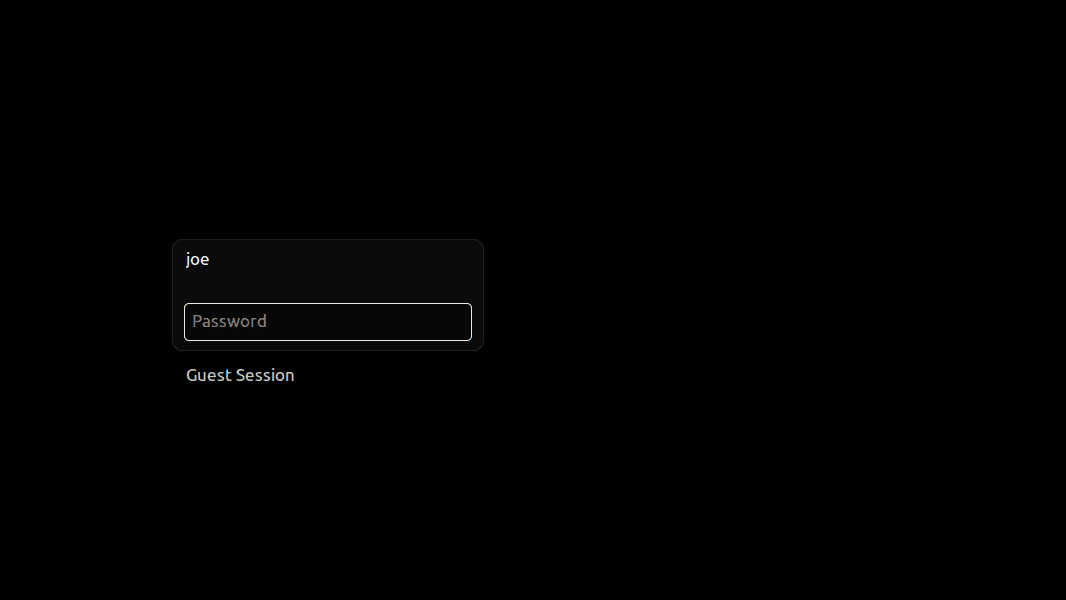

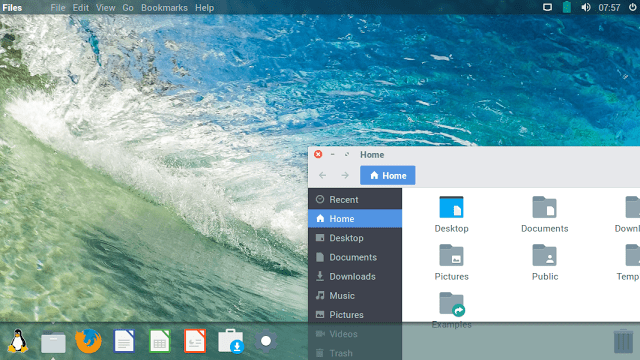
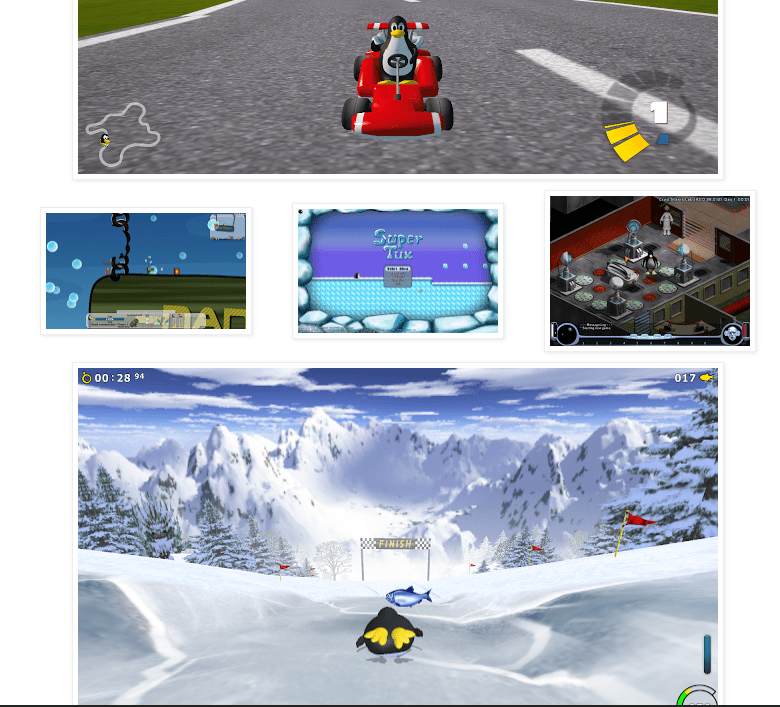
Știu că articolul spune pentru Ubunto, dar va fi compatibil cu Linux Mint 18.1? sau o altă aplicație care permite schimbarea aspectului încărcătorului de încărcare care grub ta feito 😡
Dacă l-am încercat pe LinuxMint 18.1 și a funcționat bine, chiar acum mă joc cu Tux
Mulțumesc profesor, voi încerca
Poate că alții au mai mult noroc, dar am spart bootloader-ul grub, când am instalat o temă: (acum de reparat
Este compatibil cu LinuxMint 18.1 Cinnamon 64 biți (adică, deoarece acesta se bazează pe Ubuntu) ...
Frumoasă opțiune 8 ... XD
Dacă l-am încercat pe LinuxMint 18.1 și a funcționat bine, chiar acum mă joc cu Tux
Voi încerca să văd, mulțumesc pentru informații ...